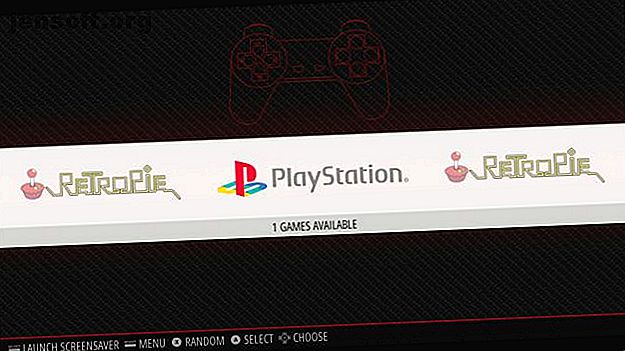
Byg din egen PlayStation Classic med en Raspberry Pi
Reklame
Har du øje på en ny PlayStation Classic, der drømmer om retro gaming-nostalgi fra 1990'erne? Du behøver ikke vente på, at Sony frigiver en ompakket, kompakt version af PS1. Glem forudbestillingen, og opbyg din egen “PiStation” med en Raspberry Pi 3.
Hvad man kan forvente af PlayStation Classic
PlayStation Classic er planlagt til frigivelse i december 2018 og er en miniatyrversion af PlayStation 1 Sony lancerer PlayStation Classic for $ 99 Sony lancerer PlayStation Classic for $ 99 Sony har annonceret PlayStation Classic, en reimagining af den originale PlayStation til nostalgiske nerder. Læs mere . Enheden er mindre med 45 procent og har en HDMI-port og drives af en mikro-USB-port. Leveres med et par PlayStation-controllere (pre-Dualshock), konsollen leveres med 20 forudinstallerede spil.
Fra denne skrivning er der ingen indikation af, om du vil være i stand til at tilføje dine egne spil-ROM'er. Konsollen har en startpris på $ 99 (£ 89 i England).
Et Raspberry Pi 3-sæt sætter dig tilbage mindre end det. Det vil også være i stand til at køre langt mere end 20 PlayStation-titler, og du kan endda købe en PlayStation-stil sag til det. Kort sagt, Raspberry Pi er en langt bedre mulighed end at vente og betale for en relativt dyre PlayStation Classic.
Vilros Raspberry Pi 3 Kit med klar kasse og 2.5A strømforsyning Vilros Raspberry Pi 3 Kit med klar kasse og 2.5A strømforsyning Køb nu på Amazon $ 49.99
Raspberry Pi PlayStation Emulator: Hvad du har brug for
Uanset om du går glip af det intense spilundersøgelse fra den originale PlayStation (udgivet i 1995), eller du aldrig har spillet konsollen første gang, er du i en rigtig god oplevelse. Forbløffende kan Raspberry Pi køre PlayStation-emulatorer, hvilket betyder, at klassiske spil fra 1994 til 2006 er tilgængelige at spille.
For de bedste resultater har du brug for:
- En Raspberry Pi 3 eller 3B +
- Egnet microSD-kort (8 GB eller højere)
- Ethernet- og HDMI-kabler
- Pålidelig strømforsyning
- Retro spilcontroller (dog dog have et USB-tastatur praktisk)
- Etcher-software fra etcher.io
- Din Raspberry Pi retro gaming suite efter eget valg
Du har muligvis også brug for en PlayStation-stil sag og endda en ægte controller. Vi vil tale om dem senere.
Trin 1: Installer en Retro Gaming Suite
Selvom mange retro-gaming-systemer på Raspberry Pi er baseret på RetroPie, er det ikke den eneste mulighed. Andre suiter er tilgængelige, såsom RecalBox og Lakka. Vores guide til retro-spil på Raspberry Pi Retro-spil på Raspberry Pi: Forståelse af ROMs, RetroPie, Recalbox og mere Retro Gaming på Raspberry Pi: Forståelse af ROMs, RetroPie, Recalbox og mere Raspberry Pi er ideel til at spille klassiske videospil. Sådan kommer du i gang med retrospil på din Raspberry Pi. Læs mere forklarer forskellene. Det er klart, at du bliver nødt til at vælge en, der understøtter Sony PlayStation-emulatorer.

Når du har hentet dit valgte gaming suite-diskbillede, skal du skrive det til microSD-kortet. Denne proces er ligetil og forklares detaljeret i vores guide til installation af et Raspberry Pi-operativsystem.
Indsæt kort et brugbart microSD-kort i din pc. Når dette er gjort, skal du åbne Etcher og klikke på Vælg billede og derefter gå til det (udpakkede) diskbillede til din valgte retro-gaming-pakke. Sørg for, at microSD-kortet er valgt under Vælg drev, og klik derefter på Flash .
Vent, mens billedet er skrevet til dit microSD-kort, og skub derefter sikkert ud. Indsæt i din Raspberry Pi, og tænd for det. Kort fortalt starter retro-gaming-softwaren!
Vil du ikke overskrive dit aktuelle microSD-kort? Det er ikke et problem! Følg blot vores guide til installation af RetroPie i Raspbian Sådan installeres RetroPie som en app i Raspbian på Raspberry Pi Sådan installeres RetroPie som en app i Raspbian på Raspberry Pi Vil du nyde retrospil, men vil ikke miste dine eksisterende Raspbian-projekter og miljø? Installer derefter RetroPie som en app. Her er hvad du har brug for at vide. Læs mere .
Trin 2: Konfigurer PlayStation Emulator
Først skal du konfigurere din controller. Flere controller-profiler kan bruges, så følg instruktionerne på skærmen for at tildele knapper osv. Du skal gøre dette, så du kan navigere i EmulationStation-brugergrænsefladen, hvorfra dine spil lanceres.
Vælg derefter Menu- knappen og vælg muligheden for at oprette forbindelse til et trådløst netværk. (Ethernet er fint, hvis du vil springe over dette.) Vælg blot SSID og indtast adgangskoden (dette er grunden til, at du muligvis har brug for et tastatur). Når først den er tilsluttet, vises IP-adressen.
I menuen skal du finde muligheden Administrer pakker og bruge denne til at installere PlayStation-emulatorer. Sørg for, at mindst et af følgende er valgt:
- lr-pcsx-oprustet
- pcsx-oprustet
- lr-bille-ssx
Med alle tre installeret er det mere sandsynligt, at du får succes, når du starter PlayStation ROMs.

Inden du fortsætter, har du dog brug for BIOS-filer. Tjek PlayStation-siderne i RetroPie Wiki for at få oplysninger om, hvilke BIOS-filer der er brug for, til hvilken emulator. Som standard har du brug for enten scph101.bin, scph7001.bin, scph5501.bin eller scph1001.bin .
Som spil-rom'er kan vi imidlertid ikke linke til BIOS-rom'er, så du bliver nødt til at finde dem via din søgemaskine. Når du er downloadet til din computer, skal du kopiere dem til BIOS-mappen på din Raspberry Pi (se nedenfor).
Trin 3: Installer Retro Game ROMs
Med PlayStation-emulatoren klar til brug, skal du kopiere nogle passende ROM'er til din Raspberry Pi. På grund af ophavsret kan vi ikke fortælle dig, hvor du kan finde disse - men din venlige kvarter søgemaskine skal være i stand til at pege vejen.

Når ROM'erne er blevet downloadet til din computer, skal du kopiere dem til din Raspberry Pi. Gemt i det rigtige bibliotek vil ROM'erne udløse tilføjelsen af PlayStation-emulator til RetroPie-menuen.
For at kopiere ROM'erne fra din pc til din Raspberry Pi skal du gøre et af følgende:
- Overfør filer via USB-drev
- Flyt data vha. En bærbar harddisk
- Kopier ROM'er til Raspberry Pis / boot / biblioteket
- Overfør dine rom'er ved hjælp af et FTP-program med SSH-support (f.eks. FileZilla)
For fuld information om disse indstillinger, se vores guide til overførsel af data mellem en pc og Raspberry Pi 5 måder at kopiere data fra en Raspberry Pi til en PC 5 måder til at kopiere data fra en Raspberry Pi til en pc På et tidspunkt skal du at ønske en nem måde at få dataene fra Pis SD-kort og på din pc's HDD. Dette kan være vanskeligt. Læs mere .
Bemærk, at uanset hvilken mulighed du bruger, skal du kopiere filerne til det korrekte bibliotek, / psx /. Den nemmeste måde at gøre dette på er at kopiere data over SFTP. Bemærk, at du skal aktivere SSH for at gøre dette. Den hurtigste måde er at åbne menuen Konfiguration og vælge raspi-config, der åbner skærmen Raspberry Pi-konfiguration. Vælg her Indstillinger for grænseflade> SSH og vælg Aktivér .

Når du har gjort dette, skal du trykke på Menu- knappen og vælge Afslut> Genstart RetroPie og bekræfte handlingen. Når Raspberry Pi genstarter, vil SSH være aktiveret, klar til fjernadgang.
NTSC vs. PAL ROM
Flere brugere af PlayStation-emulatorer har rapporteret, at de fungerer bedre med NTSC (amerikansk version) ROM, snarere end PAL (europæisk) -varianten. Som sådan, hvis du løber ind i problemer, kan du prøve NTSC-versionen af det spil, du vil spille.
Det er værd at bemærke, at hvis ROM, du har føjet til RetroPie, ikke vises, skal du opdatere EmulationStation. Gør dette ved at trykke på Menu> Afslut> Genstart EmulationStation .
Trin 4: Spil dine PlayStation-spil

Du har emulatoren, BIOS-filerne og spil-ROM'erne. Alt hvad du skal gøre nu er at gennemse EmulationStation-menuen, åbne PlayStation-skærmen og vælge et spil for at starte den!
Hvis du har brug for at vælge en anden emulator, skal du blot trykke længe på spillets titel for at konfigurere lanceringsindstillingerne.
Inden for få øjeblikke skal du genopleve PlayStation's halcyon-dage på din Raspberry Pi. Hvem har brug for en PlayStation Classic ?!
Få din hindbærpi til at ligne en PlayStation
Når alt er installeret, og spilene er klar til at spille, skal du muligvis afslutte jobbet ordentligt. Dette gøres bedst ved at gribe en passende kasse til din Raspberry Pi og forklæd den som en mini-version af konsollen, du emulerer.
Så ligesom den officielle PlayStation Classic, vil du eje en mindre version af den originale PlayStation, kun din vil blive drevet af en Raspberry Pi.
Der er forskellige muligheder:
- Etsy viser en PlayStation 1-sag, der er egnet til Raspberry Pi 2 og nyere
- Find en lignende sag på Megabit NES retro-gamingbutik
Du har også brug for en autentisk USB-controller. Flere muligheder er tilgængelige, men for kvalitet og værdi for pengene er denne samling af fem klassiske controllere med USB ikke tilladt.
Nyt 2019: 5 USB Classic Controllers - NES, SNES, Sega Genesis, N64, Playstation 2 (PS2) til RetroPie, PC, HyperSpin, MAME, Emulator, Raspberry Pi Gamepad Nyt 2019: 5 USB Classic Controllers - NES, SNES, Sega Genesis, N64, Playstation 2 (PS2) til RetroPie, PC, HyperSpin, MAME, Emulator, Raspberry Pi Gamepad Køb nu på Amazon $ 39.99
Inde inde finder du en PlayStation 2-stil controller, perfekt til at nyde en PlayStation-oplevelse på din Raspberry Pi. Hvis du leder efter en mere autentisk mulighed, kan du prøve en USB-adapter til en original PlayStation-controller.
OSTENT USB 2.0 Controller Gamepad Joystick Adapter Konverter Kabelkabel Kompatibel til Sony PS1 PS2 Kablet Controller til pc OSTENT USB 2.0 Controller Gamepad Joystick Adapter Konverter Kabelskabel Kompatibel til Sony PS1 PS2 Kablet Controller til pc Køb nu på Amazon $ 7.29
Nu er du klar til at spille!
Så mange gode spil blev frigivet på PS1 fra Final Fantasy VII til Tekken 3. Du kan komme i gang med dem og tusinder af andre ved hjælp af en Raspberry Pi og en PlayStation-emulator, som beskrevet ovenfor. Når du er færdig med det, hvorfor så ikke få en anden rettelse af retrospil fra 1990'erne ved at installere en Sega Dreamcast-emulator på din Raspberry Pi?
Hvis du elsker spil, kan du måske også vide, hvordan man spiller Steam-spil til din Raspberry Pi Sådan streames Steam-spil til Raspberry Pi Uden måneskin Sådan streames Steam-spil til Raspberry Pi uden Moonlight Vil du streame spil på dit netværk fra din pc til et tv? Sådan konfigureres en Raspberry Pi, der kører Steam Link. Læs mere . Sådan gør du:
Billedkredit: kolidzeitattoo / Depositphotos
Udforsk mere om: Emulation, PlayStation, Raspberry Pi, Retro Gaming, RetroPie.

